5 tip til oprettelse af video- og lydindhold med din iPhone: Social Media Examiner
Video Fra Sociale Medier Værktøjer Til Sociale Medier / / September 25, 2020
 Hvis du kunne oprette og administrere en hel videoblog med intet andet end en iPhone, ville du?
Hvis du kunne oprette og administrere en hel videoblog med intet andet end en iPhone, ville du?
Hvis du er interesseret i at lære at optag lyd, billeder og video med intet andet end en iPhone, fortsæt med at læse.
Multimedieindhold med en iPhone?
Dette er hvad jeg har gjort med min TalkingWithTom projekt i år. Jeg har interviewet digitale tankeledere og derefter delt disse videointerviews en gang om ugen.
Og jeg opretter HELE BLOG ved hjælp af bare en iPhone.
Den bedste del af aftalen er, at jeg har lært meget om, hvad en iPhone kan og ikke kan. Undervejs er min iPhone blevet et af mine foretrukne værktøjer til oprettelse af blogindhold.
Faktisk bruger jeg det nu på måder, jeg aldrig havde forestillet mig, da jeg købte det sidste år.
I denne artikel vil jeg dele 5 tip og tricks, der hjælper dig med at bruge din iPhone til optagelse af lyd, fotografier og video.

Lyd - dit hemmelige bloggingvåben
Siden starten er iPhone kommet med et fint lydoptagelsesværktøj, der er hjemmehørende på telefonen. Sikker på, der er masser af ekstra lydapps, men for en bloggers behov fungerer den grundlæggende Apple Voice Memo-app fint.
Problemet er dog med mikrofonen. Det er bare ikke så godt. Så mine to første tip handler om at få bedre lyd.
# 1: Lille retningsbestemt iPhone-mikrofon
For at sikre optimal lyd skal du bruge en ekstern mikrofon. For grundlæggende lydinterviews, hvor din hensigt er at brug hele iPhone som en mikrofon og peg det på din interviewperson, mens han eller hun taler, tag op Brando Mini Directional mic.
Denne lille perle er lille, let og perfekt til at gennemføre en-til-en-interviews på konferencer og møder.
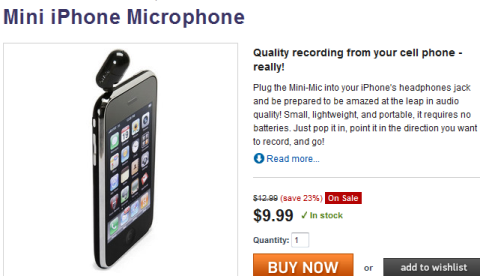
Du kan godt lide denne mikrofon, fordi den er lille nok til komfortabelt at bære i lommen og derefter bare sætte den i hovedtelefonstikket, når du er klar til at optage. Derefter peg bare mikrofonen i retning af dit motiv og start optagelsen.
Hvad du får er lyd, der er meget bedre med hensyn til lydstyrke og klarhed. MEN — hvad jeg finder er, at det forstærker ALLE lyden. Så mens det er retningsbestemt, du har stadig brug for et temmelig stille sted at optage.
# 2: Professionel mikrofonadapter
Hvis du vil kunne optage lyd af højere kvalitet i rum, der genererer mere støj (konferencer / restauranter), skal du bruge en mikrofon af professionel kvalitet. Problemet er, iPhone kan ikke acceptere almindelige mikrofoner der bruger standard 3,5 mm jackstik.
For at løse iPhones problem med mikrofoninkompatibilitet skal du købe en KV-tilslutning iPhone-mikrofonadapter. Det vil køre dig omkring $ 20. Med den kan du tilslutte en hvilken som helst mikrofon (der har et 3,5 mm stik) til iPhone - dette inkluderer trådløse lavaliere-mikrofoner som den, jeg bruger til alle mine ting.
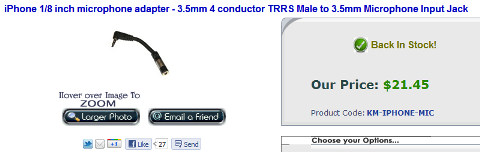
Fotografier: Bevæger sig ud over Instagram
Nemt den største fremgang i iPhone4 var kameraet. Med iPhone4 kan du faktisk skyde ret anstændige fotografier og HD-video. Men hvis du virkelig vil sparke det op, har du brug for et par ekstra legetøj.
Få YouTube Marketing Training - Online!

Vil du forbedre dit engagement og salg med YouTube? Deltag derefter i den største og bedste samling af YouTube-marketingeksperter, når de deler deres dokumenterede strategier. Du modtager trin-for-trin live instruktion med fokus på YouTube-strategi, videooprettelse og YouTube-annoncer. Bliv YouTube-marketinghelt for din virksomhed og kunder, når du implementerer strategier, der får dokumenterede resultater. Dette er en live online træningsbegivenhed fra dine venner på Social Media Examiner.
KLIK HER FOR DETALJER - SALG AFSLUTTER 22. SEPTEMBER!# 3: Eksterne iPhone-linser

Invester i et par eksterne iPhone-linser. Jeg bærer dette sæt hele tiden. Den indeholder fiskeøje-, makro-, tele- og vidvinkellinser.
Med disse linser kan du opret iPhone-billeder, der ikke ligner iPhone-billeder.
For eksempel vidvinkelobjektiv vil let tilføj et par meter billede til venstre og højre, hvilket skaber mere af et forhold på 16: 9 vs. jo mere standard 4: 3-forhold. Dette kan være særligt godt, hvis du optager udendørs scener, f.eks. Til en rejseblog eller video, og du vil have en mere filmisk effekt.
Det makro linse er fantastisk til skyde rigtig små ting tæt på eller til Opret den "udblåste baggrund" -effekt.
Og hvis du vil oprette nogle virkelig off-the-charts-udseende fotos og videoer, fastgør fish-eye linse og få nogle seje effekter.
Men linser kan kun tage dig så langt.
# 4: Apps til retouchering af fotos
Min go-to-app til retouchering via telefon er Foto. Appen lader dig beskær, skift farver, reducer “støj” på et foto og dybest set tage et normalt skud og få det til at se pænt cool ud.
Så hvis du kører en mad-, rejse- eller hotelblog, hvor billeder virkelig er tusind ord værd, vil du måske overvej at udforske hele listen over fotoretoucheringsapps i appbutikken.

Video: Er du den næste Spielberg?
Sandsynligvis er min foretrukne brug af iPhone (i det mindste til oprettelse af blogindhold) telefonens videofunktioner. Mens Apples indbyggede videooptagelsesværktøj giver dig grundlæggende beskæringsfunktioner, skal du bruge et par kroner på at bringe verdenen af videoredigering til din telefon.
For alle mine videoer har jeg brugt iMovie. Det er let at trimme, opdele og redigere klip. Du kan tilføje en voice-over eller et soundtrack, endda indsætte titeldias (JPEGS) eller i mit tilfælde sponsorere dias og anvende titler og overgange - alt sammen på telefonen.
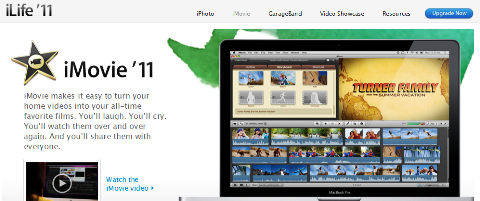
Derefter kan du gengive og offentliggøre direkte til Youtube, Vimeo, Facebook, CNNiReport (som de endda tilbyder en video-skabelon til titler og lignende) eller bare send den til din kamerarulle for at blive importeret til din computer.
Hvis du er en stor Vimeo-bruger, kom Vimeo ud med en redigeringsapp, men indtil videre har jeg fundet det lidt buggy.
# 5: Zoom under videooptagelse
Endelig, hvis du skyder på et sted, hvor du bare ikke kan få god belysning, så prøv at samle op Flare-app hvilket også giver dig mulighed for at zoom, mens du optager video (kan ikke gøre det i iPhones oprindelige videoapp) såvel som anvende HDR-effekter, etc.

Nå det er det... 5 enkle tricks, der hjælper dig gør din iPhone til det multimedieproduktionsstudie, som det var meningen at være så du kan få bedre blogindhold.
Hvad synes du? Har du nogle tip til at bruge din iPhone til at skabe bedre blogindhold? Efterlad dine kommentarer i feltet nedenfor.

